Ako používať skryté priečinky na telefónoch Samsung

Skryté priečinky v telefónoch Samsung vám pomôžu skryť osobný, dôverný obsah a budú zabezpečené heslami alebo inými metódami.

Aby používatelia skryli dôležitý a osobný obsah v telefóne, musia si nainštalovať aplikáciu podpory. Ak však používate telefón Samsung, už máme funkciu Zabezpečený priečinok, ktorá vám pomáha presúvať aplikácie alebo súbory umiestnené v tomto priečinku, aby ste zvýšili bezpečnosť pomocou nastaveného hesla. V súčasnosti je funkcia Zabezpečený priečinok poskytovaná len na určitých typoch zariadení vrátane radu Galaxy S, od S6 po S10, radu Galaxy Note, od Note 8 po Note 10, Galaxy Fold, radu Galaxy A vrátane modelov A20, A50, A70, a A90, Galaxy Tab radu S, od S3 vyššie. Od série S10 alebo Note 10 sa v predvolenom nastavení zobrazia skryté priečinky.
Pokyny na používanie zabezpečeného priečinka v systéme Samsung
Krok 1:
Po prvé, používatelia potrebujú účet Samsung . Potom prejdite do časti Nastavenia > Biometria a zabezpečenie > Zabezpečený priečinok alebo Nastavenia > Zamknutie obrazovky a zabezpečenie alebo jednoducho klepnite na Zabezpečenie v závislosti od telefónu.
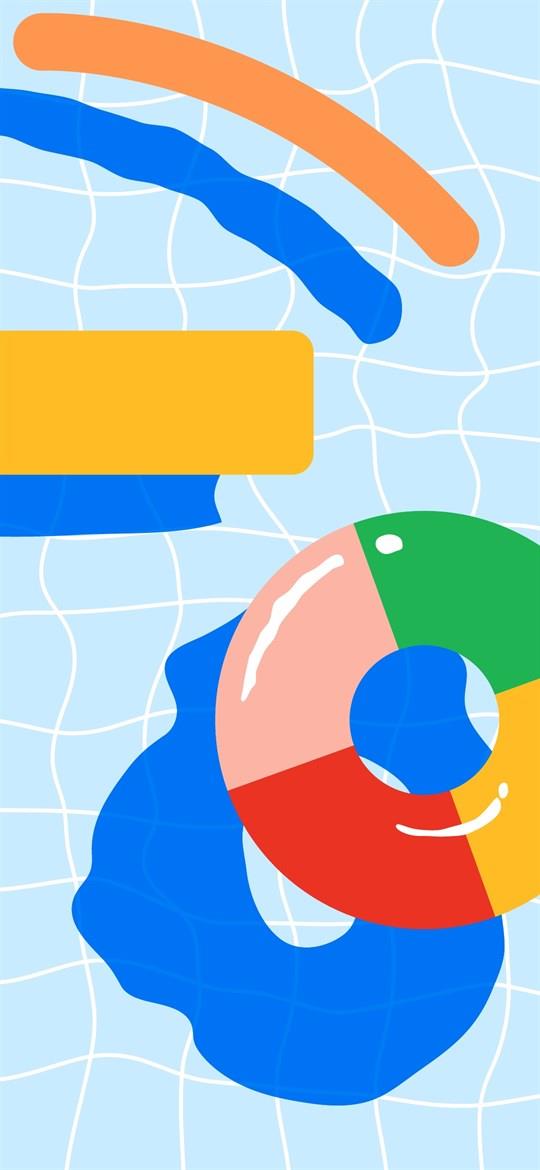
V prípade, že ho zariadenie nemá, stiahneme si aplikáciu Secure Folder z odkazu nižšie.
Krok 2:
Zobrazte rozhranie na zadávanie osobného účtu Samsung a potom zariadenie automaticky vytvorí skrytý priečinok. Po dokončení tohto procesu sa v rozhraní zobrazí spôsob výberu spôsobu zabezpečenia pre skrytý priečinok vrátane nakreslenia vzoru, PIN kódu, hesla alebo overenia odtlačkom prsta.
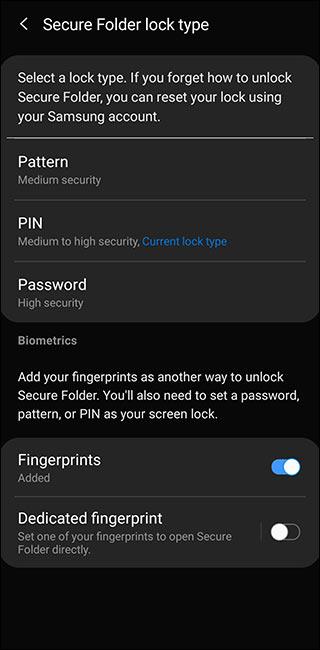
Krok 3:
Vo výsledkoch sa zobrazí skrytý priečinok mimo rozhrania obrazovky na použitie. Ak chcete pridať aplikácie do skrytého priečinka , kliknite na tlačidlo Pridať aplikácie . V súčasnosti sa v telefóne zobrazia dostupné priečinky, ktoré môžete pridať do skrytých priečinkov alebo stiahnuť aplikácie priamo z Obchodu Play/Galaxy Store.
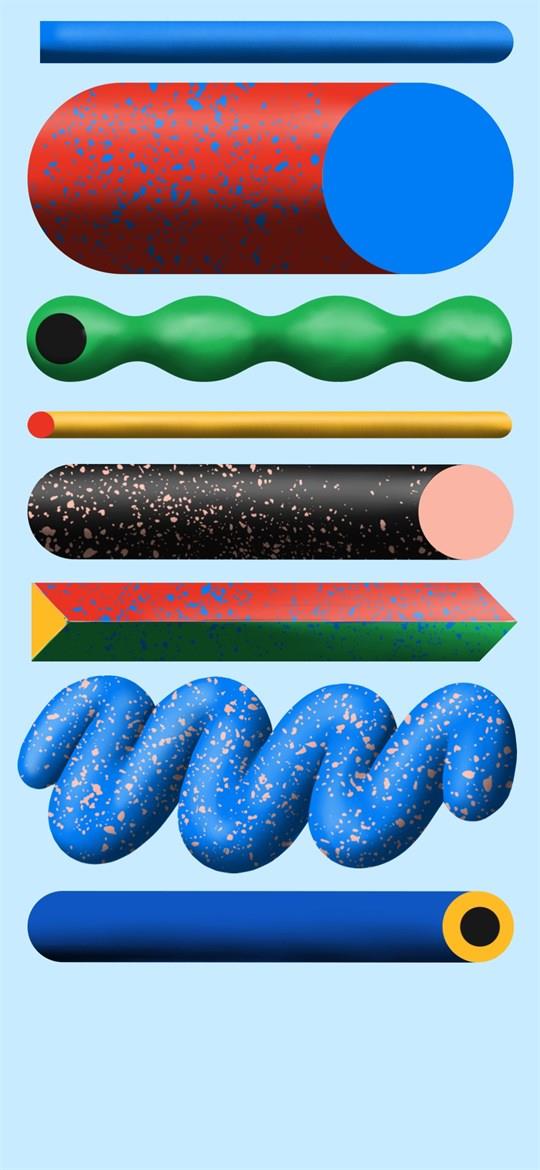
Upozorňujeme, že ak vyberiete existujúcu aplikáciu, vytvorí sa kópia aplikácie na ukladanie údajov vyrovnávacej pamäte oddelene od pôvodnej aplikácie, novo stiahnutá aplikácia nebude dostupná. Aplikácia na odosielanie správ bude mať v skrytom priečinku ďalšiu sekciu prihlásenia k účtu. Webový prehliadač, história prehliadania a záložky sa nezobrazujú v pôvodnom externom prehliadači.
Ak chcete presunúť súbory do skrytého priečinka, existujú 2 rôzne spôsoby, ako to urobiť.
Prvým spôsobom je prejsť na Moje súbory alebo Knižnica a potom stlačiť a podržať súbor, ktorý chcete preniesť. Kliknite na ikonu 3 bodky v pravom hornom rohu, potom vyberte Presunúť do zabezpečeného priečinka a potvrďte prenos.
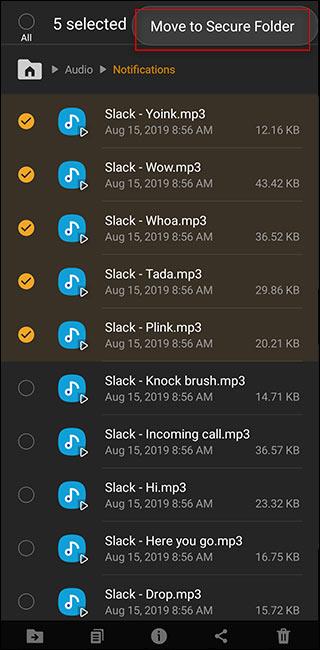
Metódou 2 je použitie tlačidla Pridať súbory priamo v skrytom priečinku. Potom okamžite zobrazte ponuku nižšie, aby ste mali prístup k mojim súborom, obrázkom, zvuku,..., aby sme ich mohli pridať do skrytého priečinka.

Krok 4:
V skrytom priečinku môžete zmeniť nastavenia s niektorým obsahom, ako je úprava typu zámku, nastavenia automatického uzamknutia, nastavenia účtu a upozornení, zmena rozhrania zobrazenia a ikony skrytého priečinka.
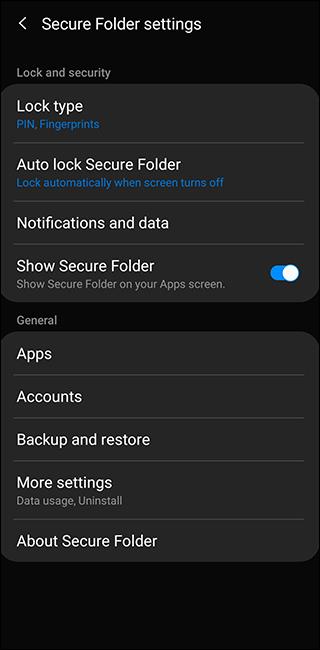
Pozrieť viac:
Prajem vám úspech!
Prostredníctvom funkcií prevodu reči na text v reálnom čase, ktoré sú dnes zabudované do mnohých vstupných aplikácií, máte rýchly, jednoduchý a zároveň mimoriadne presný spôsob zadávania.
K Tor sa môžu pripojiť počítače aj smartfóny. Najlepší spôsob, ako získať prístup k Tor zo svojho smartfónu, je cez Orbot, oficiálnu aplikáciu projektu.
oogle tiež zanecháva históriu vyhľadávania, ktorú niekedy nechcete, aby ju niekto, kto si požičal váš telefón, videl v tejto vyhľadávacej aplikácii Google. Ako odstrániť históriu vyhľadávania v službe Google, môžete postupovať podľa krokov uvedených nižšie v tomto článku.
Nižšie sú uvedené najlepšie falošné GPS aplikácie pre Android. Všetko je to zadarmo a nevyžaduje sa od vás rootovanie telefónu alebo tabletu.
Tento rok Android Q sľubuje priniesť sériu nových funkcií a zmien do operačného systému Android. Pozrime sa na očakávaný dátum vydania Android Q a vhodných zariadení v nasledujúcom článku!
Bezpečnosť a súkromie sa vo všeobecnosti stávajú čoraz väčším problémom pre používateľov smartfónov.
Vďaka režimu „Nerušiť“ systému Chrome OS môžete okamžite stlmiť otravné upozornenia a získať tak sústredenejší pracovný priestor.
Viete, ako zapnúť herný režim na optimalizáciu herného výkonu na telefóne? Ak nie, poďme to teraz preskúmať.
Ak chcete, môžete si pomocou aplikácie Designer Tools nastaviť aj priehľadné tapety pre celý telefónny systém Android, vrátane rozhrania aplikácie a rozhrania systémových nastavení.
Uvádza sa na trh stále viac modelov telefónov 5G, od dizajnov, typov až po segmenty. Prostredníctvom tohto článku sa okamžite pozrime na modely telefónov 5G, ktoré budú uvedené na trh v novembri.









